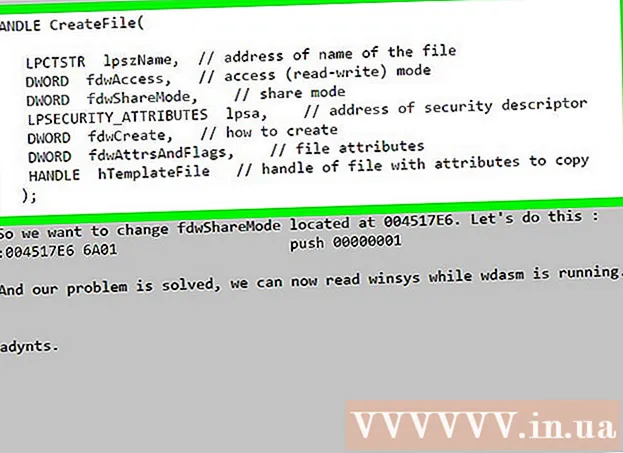Autore:
Eugene Taylor
Data Della Creazione:
12 Agosto 2021
Data Di Aggiornamento:
22 Giugno 2024

Contenuto
- Al passo
- Metodo 1 di 3: utilizzo dello strumento Aggiornamenti di sistema
- Metodo 2 di 3: forzare il controllo degli aggiornamenti
- Metodo 3 di 3: aggiorna un telefono Samsung con il tuo computer
- Suggerimenti
Google sviluppa costantemente nuove versioni di Android. Questi aggiornamenti vengono quindi adattati dai diversi produttori e provider di telefonia mobile e utilizzati per i propri telefoni. Non tutti i telefoni ricevono l'aggiornamento quando viene visualizzato qualcosa di nuovo, ma se si dispone di un dispositivo relativamente nuovo, è probabile che gli aggiornamenti appena rilasciati siano disponibili anche per il telefono.
Al passo
Metodo 1 di 3: utilizzo dello strumento Aggiornamenti di sistema
 Apri il menu delle impostazioni sul tuo dispositivo. Puoi farlo in diversi modi: tocca l'app Impostazioni nella schermata iniziale o nelle Applicazioni, oppure premi il pulsante menu sul tuo dispositivo e seleziona Impostazioni.
Apri il menu delle impostazioni sul tuo dispositivo. Puoi farlo in diversi modi: tocca l'app Impostazioni nella schermata iniziale o nelle Applicazioni, oppure premi il pulsante menu sul tuo dispositivo e seleziona Impostazioni. - Si consiglia di connettere il telefono a una rete wireless durante l'aggiornamento, poiché i file relativamente grandi possono richiedere una parte significativa del pacchetto di dati disponibile.
 Scorri verso il basso fino a "Informazioni sul dispositivo...’. Potrebbe anche essere visualizzato "Informazioni di sistema" o "Informazioni sul telefono". Normalmente troverai questa opzione nella parte inferiore del menu Impostazioni. Toccalo per aprirlo.
Scorri verso il basso fino a "Informazioni sul dispositivo...’. Potrebbe anche essere visualizzato "Informazioni di sistema" o "Informazioni sul telefono". Normalmente troverai questa opzione nella parte inferiore del menu Impostazioni. Toccalo per aprirlo.  Tocca l'opzione "Aggiornamenti...’. Potrebbero essere presenti anche "Aggiornamenti di sistema" o "Aggiornamenti software". Di solito si trova nella parte superiore del menu "Info sul telefono".
Tocca l'opzione "Aggiornamenti...’. Potrebbero essere presenti anche "Aggiornamenti di sistema" o "Aggiornamenti software". Di solito si trova nella parte superiore del menu "Info sul telefono". - Se non vedi un'opzione che dice "Aggiornamenti di sistema", il telefono non supporta l'aggiornamento wireless. In tal caso, dovrai andare alla pagina di supporto del tuo telefono e scaricare gli aggiornamenti direttamente dal produttore. Questo è solo un problema con i vecchi telefoni Android.
 Cerca nuovi aggiornamenti. Tocca "Controlla ora" o "Verifica aggiornamenti di sistema". Il telefono inizierà quindi a verificare la disponibilità di aggiornamenti.
Cerca nuovi aggiornamenti. Tocca "Controlla ora" o "Verifica aggiornamenti di sistema". Il telefono inizierà quindi a verificare la disponibilità di aggiornamenti. - Non tutte le nuove versioni di Android sono automaticamente disponibili per il tuo telefono. Spetta al produttore e al fornitore se un particolare aggiornamento è disponibile o meno per il tuo dispositivo e c'è la possibilità che l'aggiornamento non sarà mai disponibile per il tuo dispositivo, soprattutto se si tratta di un dispositivo più vecchio.
- Se desideri davvero eseguire l'aggiornamento a una versione più recente di Android e il tuo dispositivo non lo consente, puoi provare a eseguire il rooting del telefono e installare una ROM personalizzata sul tuo dispositivo.
 Tocca "Download" per scaricare l'aggiornamento disponibile. Assicurati di essere connesso a una rete wireless poiché questi aggiornamenti possono essere relativamente grandi.
Tocca "Download" per scaricare l'aggiornamento disponibile. Assicurati di essere connesso a una rete wireless poiché questi aggiornamenti possono essere relativamente grandi.  Dopo il download, tocca "Installa" o "Installa ora" per avviare l'installazione. Se hai chiuso accidentalmente la finestra, puoi iniziare l'installazione tornando allo strumento "Aggiornamenti di sistema" nella sezione "Informazioni sul dispositivo".
Dopo il download, tocca "Installa" o "Installa ora" per avviare l'installazione. Se hai chiuso accidentalmente la finestra, puoi iniziare l'installazione tornando allo strumento "Aggiornamenti di sistema" nella sezione "Informazioni sul dispositivo".
Metodo 2 di 3: forzare il controllo degli aggiornamenti
 Apri l'app Telefono. Puoi forzarlo a verificare la presenza di aggiornamenti utilizzando l'app Telefono. Alcune persone sono riuscite a ottenere gli aggiornamenti in questo modo prima del solito.
Apri l'app Telefono. Puoi forzarlo a verificare la presenza di aggiornamenti utilizzando l'app Telefono. Alcune persone sono riuscite a ottenere gli aggiornamenti in questo modo prima del solito. - Se non è disponibile alcun aggiornamento, non è possibile scaricare un aggiornamento con questo metodo.
 Chiamata.*#*#2432546#*#*. Il telefono verificherà automaticamente la disponibilità di aggiornamenti dopo aver inserito l'ultimo *.
Chiamata.*#*#2432546#*#*. Il telefono verificherà automaticamente la disponibilità di aggiornamenti dopo aver inserito l'ultimo *.  Attendi il messaggio "Check-in riuscito". Questo messaggio apparirà con le tue notifiche. Il messaggio indica che la connessione è stata stabilita, ma non significa necessariamente che sia disponibile un aggiornamento.
Attendi il messaggio "Check-in riuscito". Questo messaggio apparirà con le tue notifiche. Il messaggio indica che la connessione è stata stabilita, ma non significa necessariamente che sia disponibile un aggiornamento. - Scarica il tuo aggiornamento (se disponibile). Se è disponibile un aggiornamento, sullo schermo verrà visualizzato un messaggio con le istruzioni su come avviare il download.
Metodo 3 di 3: aggiorna un telefono Samsung con il tuo computer
 Installa il software "Samsung Kies" sul tuo computer. Questo programma forma un'interfaccia tra il tuo dispositivo Samsung e il tuo computer, e in questo modo puoi installare il nuovo firmware sul tuo telefono tramite il tuo computer.
Installa il software "Samsung Kies" sul tuo computer. Questo programma forma un'interfaccia tra il tuo dispositivo Samsung e il tuo computer, e in questo modo puoi installare il nuovo firmware sul tuo telefono tramite il tuo computer. - Spesso il software viene fornito con il telefono sotto forma di CD. Se non disponi di un CD, puoi scaricare Samsung Kies gratuitamente dal sito Web Samsung.
 Collega il tuo telefono Samsung al computer con un cavo USB.
Collega il tuo telefono Samsung al computer con un cavo USB. Seleziona "Samsung Kies" dall'elenco delle opzioni di connessione sul tuo telefono.
Seleziona "Samsung Kies" dall'elenco delle opzioni di connessione sul tuo telefono.- Il computer potrebbe installare automaticamente alcuni driver quando si collega il telefono per la prima volta.
 Avvia Kies sul tuo computer. Il tuo telefono Samsung verrà rilevato automaticamente.
Avvia Kies sul tuo computer. Il tuo telefono Samsung verrà rilevato automaticamente.  Premi il bottone .Aggiornamento del firmware nella scheda Informazioni di base. Non vedrai il pulsante se non è disponibile un nuovo firmware.
Premi il bottone .Aggiornamento del firmware nella scheda Informazioni di base. Non vedrai il pulsante se non è disponibile un nuovo firmware.  Segui le istruzioni sullo schermo per installare l'aggiornamento. Verrà eseguito automaticamente il backup del dispositivo nel caso in cui qualcosa vada storto durante l'aggiornamento.
Segui le istruzioni sullo schermo per installare l'aggiornamento. Verrà eseguito automaticamente il backup del dispositivo nel caso in cui qualcosa vada storto durante l'aggiornamento.
Suggerimenti
- Il tuo operatore di telefonia mobile ti avviserà quando vengono rilasciati nuovi aggiornamenti. Potrebbe essere necessario un po 'di tempo prima che l'aggiornamento sia disponibile per il tuo dispositivo.